Proses Pemasangan
Memasang Zoom agak mudah berbanding dengan aplikasi lain kerana fungsinya yang mudah. Dalam panduan ini, anda dapat mempelajari empat langkah mudah agar Zoom berfungsi dengan baik.
Langkah-langkah ini merangkumi perkara berikut:
- Langkah 1: Pasang git dan base-devel
- Langkah 2: Pasang pakej Zoom
- Langkah 3: Pembentukan repositori
- Langkah 4: Pasang Zoom pada Arch Linux
Dengan mengikuti prosedur yang disediakan dalam artikel ini, anda boleh yakin bahawa memuat turun Zoom ke komputer anda akan menjadi kek.
Prasyarat
Satu-satunya syarat adalah kebolehaksesan pengurus pakej Pacman, bersama dengan Arch User Repository, pada sistem anda.
Memasang Zoom pada Arch Linux
Pasang Zoom pada sistem Arch Linux anda dengan mengikuti langkah-langkah yang disediakan di bawah.
Langkah 1: Pasang git dan base-devel
Langkah pertama adalah memasang git dan base-devel kerana Zoom tidak menunjukkan keserasian dengan pelayan rasmi Arch Linux. Jadi, anda boleh memasukkan git dan base-devel untuk menggunakan pakej AUR tidak rasmi untuk mengoperasikan Zoom di Arch Linux.
Masukkan arahan berikut di terminal untuk meneruskan.
$ sudo pacman -S git base-devel
Pacman akan membantu anda merebut alat git dan alat asas dari AUR. Selepas ini, anda boleh melangkah ke fasa kedua.
Langkah 2: Pasang pakej Zoom
Setelah anda menghantar alat AUR, anda boleh terus maju dan dapatkan paket Zoom yang menggunakan klon git melalui arahan berikut.
$ git klon https: // aur.archlinux.org / zum.git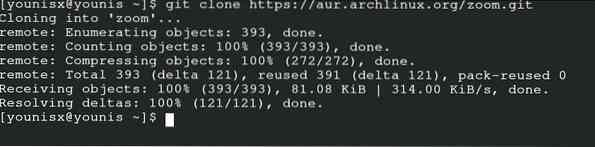
Perintah ini menggabungkan klon dan mengambil Zoom dari pangkalan data Arch Linux.
Langkah 3: Pembentukan Repositori
Pada langkah ini, anda perlu mencari repositori untuk aplikasi Zoom menggunakan arahan CD. Ia akan mengenal pasti dan memindahkan aplikasi ke simpanannya.
zoom $ cd
Langkah 4: Pasang Zoom pada Arch Linux
Perkara terakhir yang perlu dilakukan ialah memasang aplikasi Zoom dan menjalankannya di Arch Linux.
Untuk melakukannya, masukkan arahan yang terdiri dari makepkg untuk proses ini. Masukkan pangkalan dan masukkan perintah berikut ke terminal:
$ makepkg -si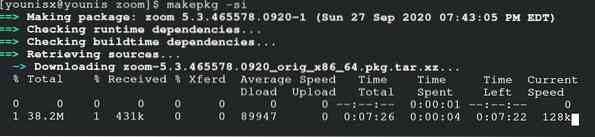
Nyahpasang Zoom
Ini adalah langkah tambahan untuk membuat anda lebih biasa dengan prosedur pemasangan dan penyahpasangan. Satu arahan akan menyahpasang aplikasi dan membuang kebergantungan masing-masing dari simpanan.
$ sudo pacman -Rs zoom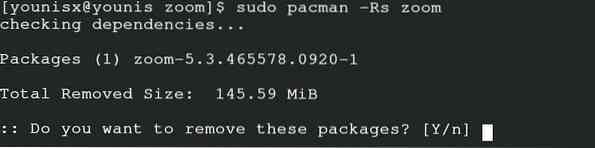
Nota: Terdapat kemungkinan kesilapan berlaku jika pakej tidak rasmi digunakan. Anda boleh memilih distro Arch Linux sebagai alternatif, sekiranya demikian.
Kesimpulannya
Pemasangan aplikasi Zoom di Arch Linux agak mudah, seperti yang anda lihat dalam panduan ini. Setelah memasang aplikasi ini pada sistem anda, anda boleh menggunakan aplikasi Zoom mengikut kehendak anda. Panduan ini menjelaskan setiap langkah, dengan terperinci, untuk mengajar pemula lebih banyak mengenai pendekatan ini.
 Phenquestions
Phenquestions


